Mac'ten iPhone'a iTunes ile / iTunes olmadan Müzik Aktarımı
Seyahate çıkacaksanız, gerekli olacaktır.Bazı eğlence için gerekli düzenlemeleri yapmak için. Doğal olarak, Mac'inizi seyahat ederken yanınıza almazsınız, ancak hareket halindeyken keyfini çıkarabilmeniz için iPhone'unuzu en yeni şarkılarla yüklemeniz uygun olacaktır. Bu duruma benzer olarak, müzik dosyalarını Mac'inizden iPhone'unuza aktarmanız gerekebileceğini hissettiğiniz zamanlar da olabilir. Merak etmek yerine, aşağıdaki uygulamaları bu görev için kullanırsanız uygun olur. Mac’ten iPhone’a müzik aktarımı. Hepimiz bunun zor olduğunu biliyoruziOS kullanıcılarının müzik dosyalarını diğer iOS aygıtları arasında bile aktarması. Öyleyse, aşağıdaki makaleyi okuyun ve hangisinin sizin için en uygun seçenek olduğunu seçin.
- 1. Bölüm: iTunes'u kullanarak Mac'ten iPhone'a Müzik Nasıl Eşitlenir?
- 2. Bölüm: iTunes'dan Mac’ten iPhone’a Müzik Aktarma
1. Bölüm: iTunes'u kullanarak Mac'ten iPhone'a Müzik Nasıl Eşitlenir?
iOS kullanıcıları müzik için iTunes kullanıyorbir on yıl veya daha uzun süre için transfer. Uygulama piyasaya sürüldüğünde, aslında bu tür bir etkinliğe sahip başka bir uygulama yoktu, bu yüzden kullanıcılar özellikle bir cihazdan diğerine müzik aktarmak istediklerinde go-app oldu. Ancak, müzik dosyalarını iTunes ile senkronize etmek çok basit değildir, yeni kullanıcılar sık sık yalnızca işlemin karmaşıklığı nedeniyle Mac'ten iPhone'a nasıl müzik eşzamanlanacağını sordular. Yani, sizin rahatınız için aşağıda belirtilmiştir:
1. Başlamadan önce, Mac'inizde iTunes'un en son sürümünün yüklü olduğundan emin olun.
2. Ardından Mac ve iPhone'u Apple tarafından sağlanan veri kablosuna bağlayın. iTunes otomatik olarak başlatılacak.
3. Şimdi, “Özet” e gidin ve “Müzik” seçeneğinin yanındaki kutuyu işaretleyin.
4. “Müziği Eşitle” seçeneğini etkinleştirin ve ardından “Müzik Kütüphanesine Girin” e ilerleyin.
5. Müzik dosyalarını veya klasörü seçin ve ardından dosyaları Mac'ten iPhone'a aktarmak için “Sync” düğmesine tıklayın.

İçin bir yedek oluşturduğunuzdan emin olun.Mac’teki yeni müzik dosyalarını aktardığınız anda iPhone’unuzdaki mevcut müzik dosyalarını, eskilerini siler. Bu nedenle, mükemmel bir uygulama olmasına rağmen, birçok kullanıcının uğraştığı birkaç dezavantajın olduğu anlaşılabilir bir durumdur. Size kolaylık sağlamak için aşağıda belirtilmiştir:
İTunes'un Dezavantajları:
- iTunes, aynı anda birden fazla kitaplıkla eşitlemenize izin vermez.
- Bir şarkı satın aldıysanız ve yanlışlıkla sildiyseniz, tekrar satın almanız gerekir.
- Çok az sıralama seçeneği mevcut.
- Çok yavaş çalışıyor. Ani çarpışmalar olabilir.
- Satın alınmamış müzik aktarımına izin verilmiyor.
- Senkronizasyondan sonra mevcut müzik dosyalarının silinmesini tamamlayın.
- İTunes Store'dan şarkılar DRM korumalıdır. Bu yüzden kullanım kısıtlamaları var.
2. Bölüm: iTunes'dan Mac’ten iPhone’a Müzik Aktarma
En eski ve güvenilir iOS'tan biri olarak tanındıtarihteki uygulamalar, iTunes'un iOS kullanıcıları için büyük önemi var. Ancak son zamanlarda iTunes, Apple tarafından hala ihmal edilen bazı tipik aksaklıklar nedeniyle ana konumunu kaybetti. Aksaklıklar sorun yarattıktan sonra bile, şirketin kaybedilme kabiliyetini geri kazanmak için bir miktar harekete geçme umuduyla, boşuna uğramayacağını ümit ederek kullanıcılar hala sıkışıp kaldıklarını söylüyor. Nihayetinde birçok kullanıcı hayal kırıklığına uğradı ve şarkıların iTunes olmadan Mac'ten iPhone'a nasıl aktarılacağına odaklandı. Kullanabileceğiniz aşağıda belirtilen 3 etkin yöntem vardır. Herhangi birinden birine gidebilir veya Mac'ten iPhone'a dosya aktarmayı deneyebilirsiniz.
Yol 1: iCareFone kullanarak Mac'ten iPhone'a Müzik Aktarma
Hakkında bilgi almak üzere olduğunuz ilk programhttps://www.tenorshare.com/products/icarefone.html adlı üçüncü taraf bir araçtır. Oldukça yeni bir eklenti ama bu çok kısa sürede bu yazılım çok büyük bir takipçi kitlesi kazandı. Veri aktarımı ve yönetimi söz konusu olduğunda en iyi yazılımlardan biri olarak kabul edilir. Her türlü müzik dosyasını bir iOS cihazından diğerine aktarabileceğiniz tam bir veri aktarım çözümüdür. Bu durumda, Mac'ten iPhone'a kadar olacaktır. Ayrıca bunun tersini de yapabilir. Bu nedenle, MacBook'tan iPhone'a nasıl müzik aktaracağınızdan hala emin değilseniz, o zaman Tenorshare iCareFone'u en az bir kez öneririz, ücretsiz deneme sürümü de internette bulunmaktadır.
1. Tenorshare iCareFone'un deneme sürümünü Mac'inize indirin ve yükleyin.
2. Uygulamayı çalıştırın ve Mac ile iPhone'u veri kablosuyla bağlayın. Mac iPhone'u birkaç saniye içinde algılar.
3. Bundan sonra Tenorshare iCareFone panelinde “Yönet” e gidin.
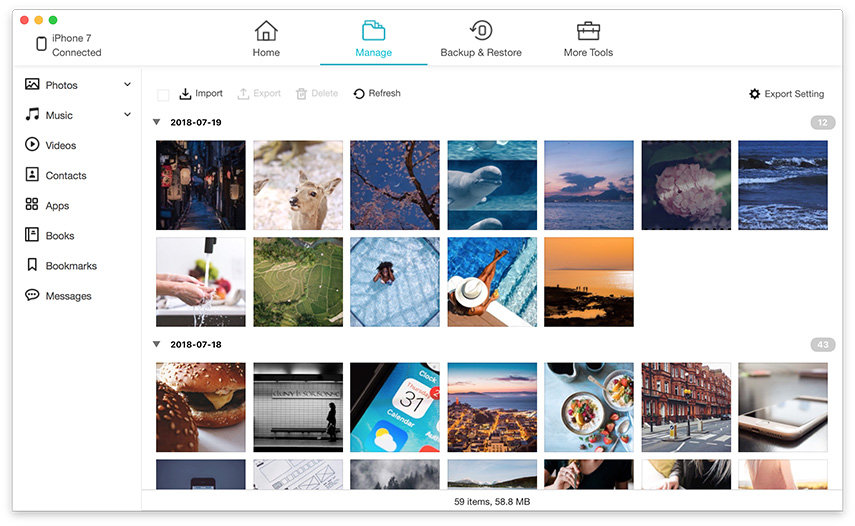
4. Bir sonraki pencerede, müzik dosyalarını hemen aktarmak için “Müzik” ve ardından pencerenin üstündeki “İçe Aktar” düğmesine tıklayın.
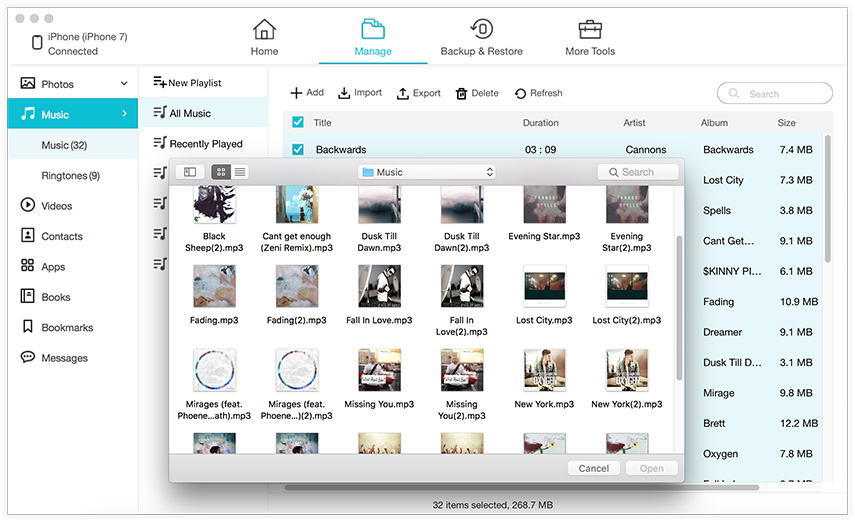
Gördüğünüz gibi, veri aktarımıkolay ve verimli bir şekilde birkaç adımda tamamlandı. Bu nedenle, herhangi bir kesinti olmadan müzik veya herhangi bir tür dosyayı aktarmak için Tenorshare iCareFone kullanmanızı öneririz. Tamamen baş ağrısı içermez. Bu şaşırtıcı yazılımı kaçırmayın!
2. Yol: Airdrop'u kullanarak Mac'ten iPhone'a Müzik Nasıl Gidilir?
Dosya aktarmadan başka bir harika yoliTunes, Mac'inizle birlikte gelir. Buna AirDrop! Birkaç yıl önce, uygulama yeni MacOS X ile piyasaya sürüldü. Kablosuz veri aktarım yetenekleri ile kullanıcıları etkiledi. Kullanımı kolaydır ve aktarım hızı gerçekten iyidir, ancak tamamen iyi Wi-Fi'ye bağlıdır. Yani, AirDrop ile Mac'ten iPhone'a müzik aktarmak istiyorsanız, aşağıdaki adımları uygulamanız yeterlidir.
1. Hem Mac'inizin hem de iPhone'unuzun Wi-Fi özelliğini açın ve aynı ağa bağlanın.
2. Finder'ı başlatın ve Mac'inizde AirDrop uygulamasını seçin.
3. “Herkes” seçeneğini etkinleştirin.
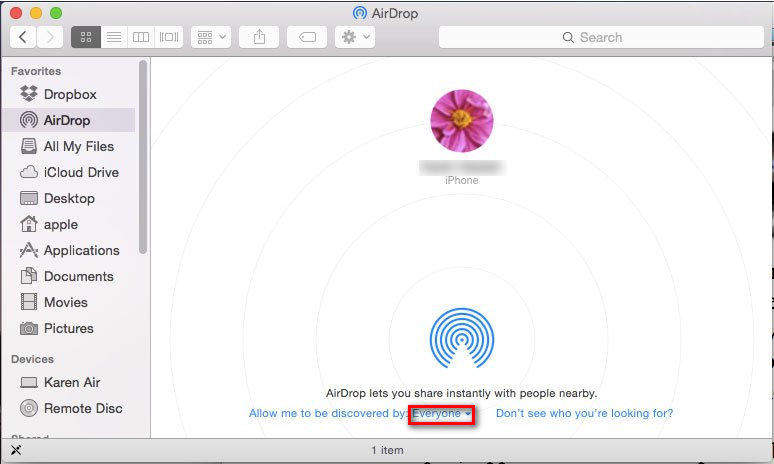
4. iPhone'unuzu alın ve Control Center'ı başlatın. Benzer şekilde, burada “Herkes” i etkinleştirin.
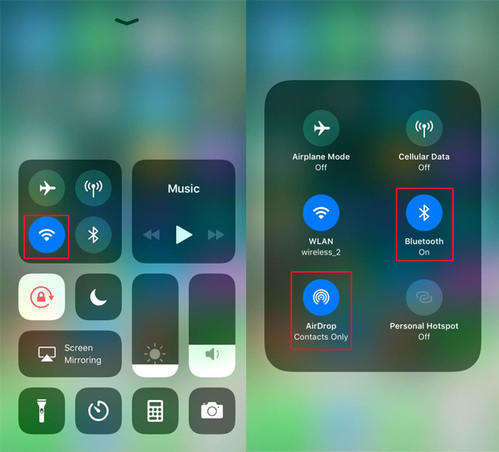
5. Şimdi Mac'inize geri dönün ve pencerede görünmek üzere iPhone simgesine yönlendirmek istediğiniz müzik dosyalarını sürükleyip bırakın.
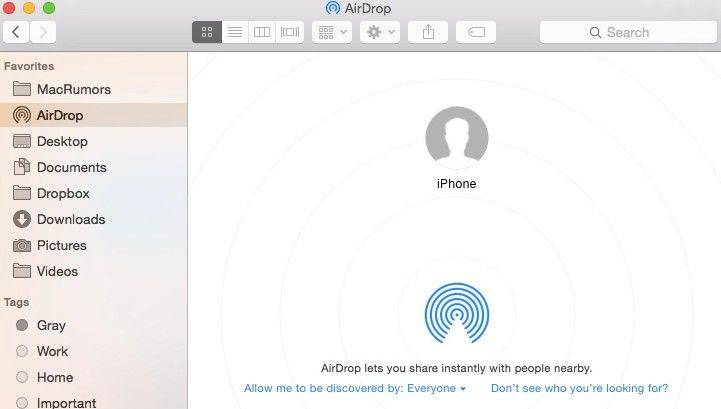
6. Dosyaları almanız istendiğinde Kabul et düğmesine basın.
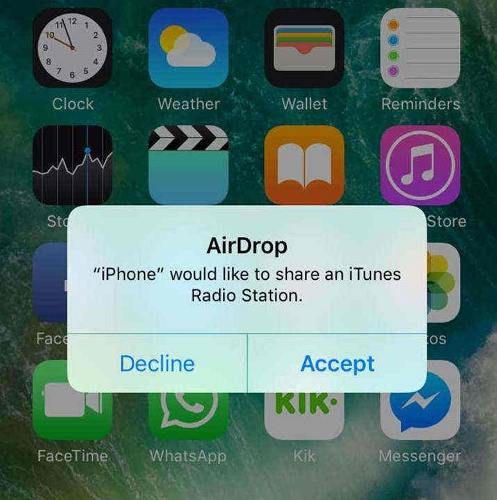
Mac’ten nasıl müzik alacağınıziPhone'a, AirDrop'u amaç için kullanmak iyi bir seçim olacaktır, çünkü basit ve verimli olduğunu ve müzik dosyalarını aktarmak için çok az veya hiç çaba sarf etmeyeceğini göreceksiniz. Ancak sabit bir Wi-Fi bağlantınız olduğundan emin olun, aksi halde başarısız olabilir.
Yol 3: Dropbox kullanarak Mac'ten iPhone'a Müzik İndirme
Bir sonraki müzik aktarma yöntemi Dropbox'tır. Tıpkı iCloud gibi bir bulut hizmetinden daha fazla, ancak biraz farklı çalışıyor. Kullanıcılar temel olarak dosyaları bulut hesabına yükleyebilir ve daha sonra kolayca başka bir cihaza indirebilir. Birçok platformda desteği var ve hayatınızı çok daha kolaylaştırabilir. Bu nedenle, Dropbox ile Mac'ten iPhone'a nasıl müzik indirileceğini bilmek istiyorsanız, aşağıdaki adımları okuyun:
1. Önce, Dropbox kurulum dosyasını indirip Mac'inize kurmanız gerekir.
2. Sonra başlatın ve Dropbox hesabınıza giriş yapın.
3. Bu otomatik olarak Mac'inize özel bir Dropbox klasörü yükleyecektir.
4. Dropbox klasöründe istediğiniz müzik dosyalarını sürükleyip bırakmak yeterlidir.
5. Şimdi, seçtiğiniz tüm dosyalar şimdi Dropbox hesabınıza yüklenecek.
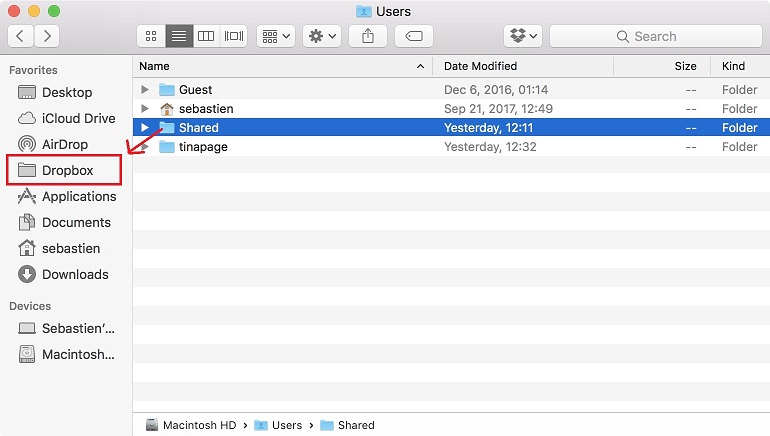
6. Yükleme tamamlandıktan sonra iPhone'unuza gidin.
7. Dropbox'ı App Store'dan indirin ve aynı Dropbox hesabıyla giriş yapın ve müzik dosyalarını iPhone'unuza indirin.
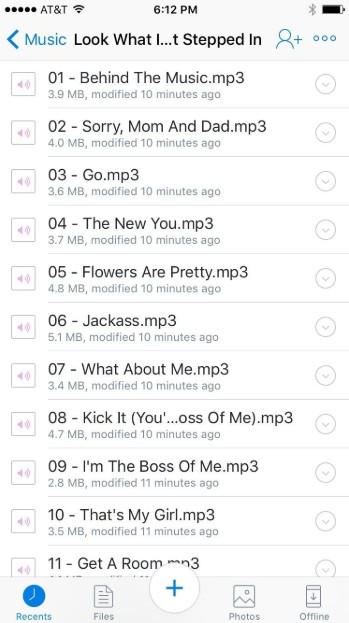
Dropbox geliştirilen üçüncü taraf bir bulut hizmetidirbağımsız bir şirket tarafından ancak güvenilir ve dosyaları hızlı ve verimli bir şekilde aktarabilir. Yalnızca 2 GB sınırlı bir depolama alanı ile birlikte gelir, ancak ek ücrete tabi olarak genişletilebilir.
Sonuç
Dolayısıyla müzik aktarımı söz konusu olduğunda,iTunes uzun süredir bariz seçimdi. Fakat şimdi işler değişti, iTunes düştü ve bu da diğer uygulamalar için çok fazla alan açtı. Artık Apple, kullanıcılara kablosuz olarak veri aktarabilen bir uygulama olan AirDrop'u sağladı ve özel kullanıcılar bunu iTunes'un yerine kullanıyor. Kutunun dışında düşünenler, müzik dosyalarını aktarmak için bağımsız olarak geliştirilen Dropbox gibi bir bulut hizmeti için gidiyorlar. Hızlı, verimli ve biraz daha fazla bulut depolama alanı satın almak istemeniz dışında hizmetleri için hiçbir şey ödemenize gerek yok. Son olarak, üçüncü seçenek geliyor ve bu Tenorshare iCareFone adlı üçüncü taraf uygulaması. Haklı olarak pazardaki en iyi uygulamalardan biri olarak kabul edilir ve fikrimizi sorarsanız, şüphesiz buna devam etmeniz gerekir!







![[Çözüldü] PC / Mac'ten New iPhone 8/8 Plus'a Müzik Aktarma](/images/ios-file-transfer/solved-how-to-transfer-music-from-pcmac-to-new-iphone-88-plus.jpg)

